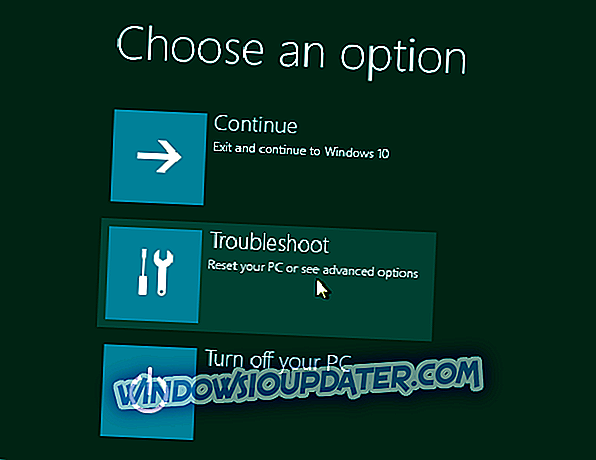Abhängig von der Art der Anwendung, die Sie in Ihrem Windows 10-Betriebssystem verwenden möchten, erhalten Sie möglicherweise eine Fehlermeldung bezüglich des .NET-Frameworks. Grundsätzlich werden Sie möglicherweise nach einer anderen Version des .NET-Frameworks gefragt, als der, die eine bestimmte App zur normalen Ausführung benötigt.
Ohne weitere Diskussion finden Sie unten ein paar Zeilen, wie Sie das .NET-Framework auf Ihrem Windows 10-Gerät installieren und alle Ihre Probleme lösen können.

Wenn Sie Probleme mit einer App haben, werden Sie normalerweise aufgefordert, das .net-Framework aus dem Internet herunterzuladen und zu installieren. Nachfolgend sehen Sie jedoch, dass Sie dies direkt von der Windows 10-CD / DVD tun können, wenn Sie die unten stehenden Anweisungen befolgen .
Lernprogramm zur Installation des .NET-Frameworks auf Ihrem Windows 10-Gerät:
- Zunächst müssen Sie die Boot-CD / DVD oder die externe Festplatte mit dem Windows 10-Installationsmedium in Ihr Windows 10-Gerät einlegen.
- Nun, da Sie Ihre CD / DVD mit Windows 10-Installationsmedien haben, müssen Sie doppelt auf "This PC" klicken oder tippen, das Sie auf dem Desktop des Betriebssystems oder im Startmenü finden.
- Sie müssen den Laufwerksbuchstaben des CD / DVD-Installationsmediums für Windows 10 suchen und notieren.
- Klicken Sie mit der linken Maustaste oder tippen Sie auf die Schaltfläche "Start" auf der linken unteren Seite des Bildschirms.
- In das Suchfeld, das Sie dort haben, müssen Sie Folgendes schreiben: "Eingabeaufforderung" ohne Anführungszeichen.
- Drücken Sie die Eingabetaste auf der Tastatur.
- Nachdem die Suche abgeschlossen ist, klicken Sie mit der rechten Maustaste auf das Symbol „Eingabeaufforderung“ und klicken Sie mit der linken Maustaste oder tippen Sie auf die Funktion „Als Administrator ausführen“.
- Wenn Sie in einem Fenster zur Benutzerkontensteuerung aufgefordert werden, müssen Sie mit der linken Maustaste klicken oder auf die Schaltfläche "Ja" in diesem Fenster tippen.
- In dem daraufhin angezeigten Eingabeaufforderungsfenster müssen Sie den folgenden Befehl ohne Anführungszeichen schreiben:
“Dism / online / Aktivierungsfunktion / Funktionsname: NetFX3 / All / Source: E : sourcessxs / LimitAccess”
Hinweis: In diesem Fall befinden sich die Windows 10-Installationsmedien auf dem Laufwerk „ E “. Wenn Sie es auf einem anderen Brieflaufwerk haben, setzen Sie bitte anstelle des Buchstabens „ E “ aus der obigen Syntax den Buchstaben, auf dem Sie ihn gespeichert haben.
- Drücken Sie die Eingabetaste auf der Tastatur.
- Dies sollte die Installation des .NET-Frameworks auf Ihrem Windows 10-Betriebssystem starten.
- Wenn die Installation abgeschlossen ist, müssen Sie das Fenster "Eingabeaufforderung" schließen.
Hinweis: Wenn die Installation abgeschlossen ist, wird die Meldung angezeigt, dass der Vorgang erfolgreich abgeschlossen wurde.
- Starten Sie Ihr Windows 10-Betriebssystem neu.
- Nachdem das Windows 10-Gerät wieder hochgefahren ist, können Sie nachsehen, ob auf Ihrem System das .net-Framework installiert ist.
Sie können auch die Schritte in diesem Framework-Installationshandbuch beachten, die Ihnen bei der korrekten Installation helfen. Sie können dies in Windows 10 ohne Probleme tun, da .NET Framework nach einem Support-Update für Creator's Update wie ein Zauber wirkt. Wenn nach der Installation von .NET Framework Probleme auftreten, insbesondere wenn es fehlt, können Sie dieses Problem beheben, indem Sie unserem Fix-Handbuch folgen.
Dies ist alles, was Sie tun müssen, um Ihr .NET-Framework unter dem Betriebssystem Windows 10 zu installieren. Wenn Sie die oben genannten Anweisungen genau befolgen, können Sie dies in fünf Minuten Ihrer Zeit tun. Wenn Sie weitere Gedanken zu diesem Thema haben, teilen Sie uns dies bitte im Kommentarbereich dieser Seite mit.